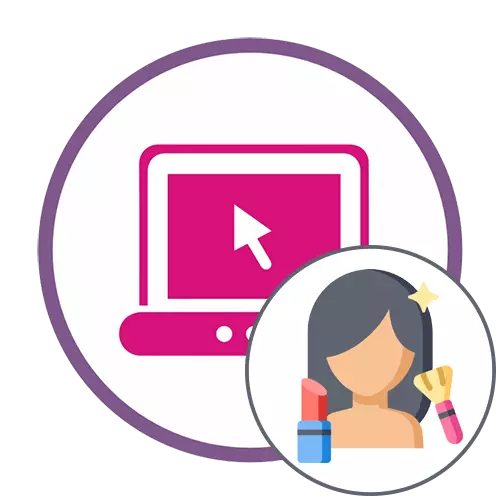
Mètode 1: Avatan
Avatan - servei en línia totalment lliure, la funcionalitat bàsica se centra en el processament de fotos completa. Per treballar amb una persona utilitza una secció especial "retoc", que serà discutit més endavant.
Anar a l'servei en línia avatan
- Feu clic a l'enllaç de dalt per accedir a la pàgina principal de la web Avatan, i feu clic a "Obre" Fotos.
- Es mostra la finestra "Explorer", on trobar una foto per a la posterior edició.
- Mitjançant el panell superior de l'editor en línia, aneu a la secció de "retoc".
- Recomanem per avançat per familiaritzar-se amb l'escala: han de portar la cara per ser editat fàcilment quan s'utilitzen les següents eines.
- A continuació, aneu a panell esquerre, on trobar una de les opcions de processament apropiades.
- Després d'això, un panell addicional s'obrirà, amb el qual es pot configurar la mida de la brotxa, seleccionar el color i ajustar altres paràmetres per a l'eina, i després aplicar-lo a les seccions necessàries de la cara.
- En algunes eines, per exemple, quan es canvia el color dels llavis, es pot seleccionar addicionalment qualsevol color de la paleta estesa, configurar la saturació i el to. No us oblideu de premsa d ' "aplicar" després de cada canvi introduït per guardar el resultat.
- processament de la imatge completa utilitzant una altra Avatan plantilles disponibles a Avatan i, a continuació, feu clic a "Desa" per descarregar l'arxiu d'imatge a l'ordinador.
- Especifiqueu el nou nom per a l'arxiu, decidir el format i la qualitat, a la fin, feu clic a "Desa".
- Se li notificarà que la fotografia es guarda a l'ordinador, el que significa que pot canviar a la visualització o realitzar altres accions per a les quals es va realitzar el processament.
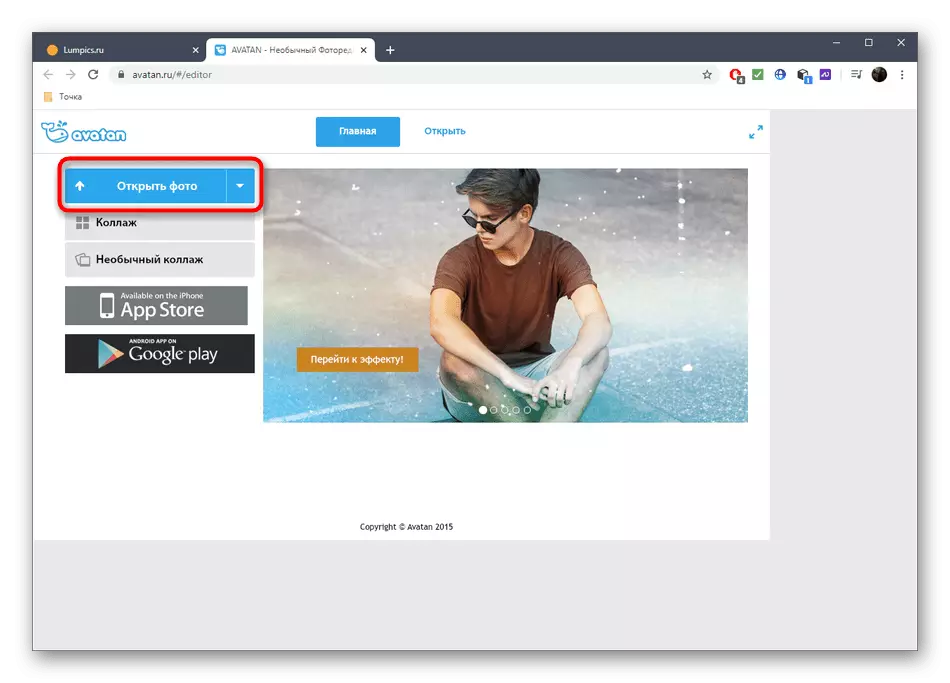




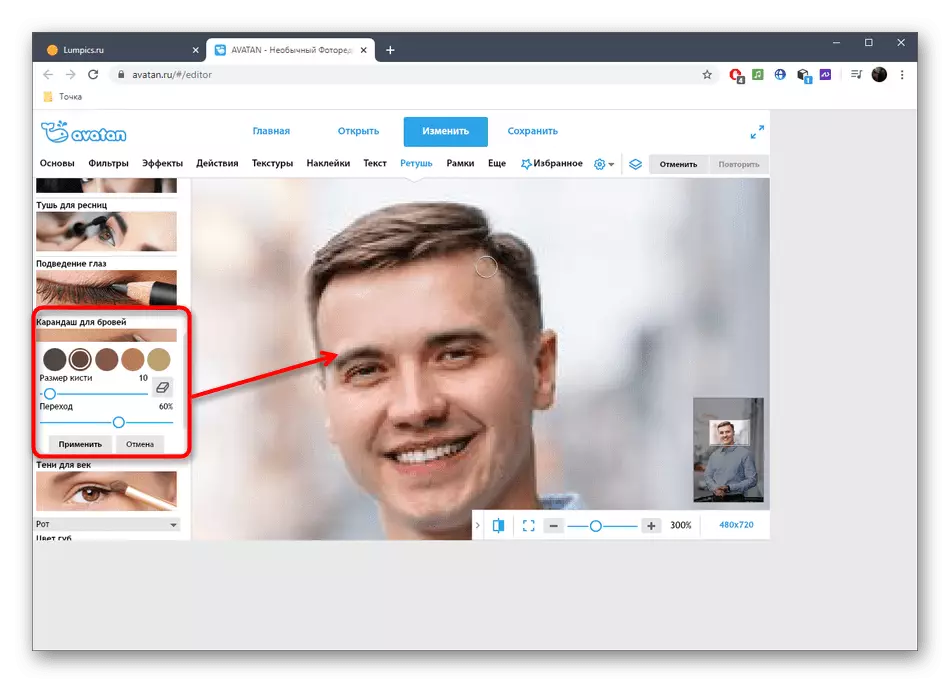
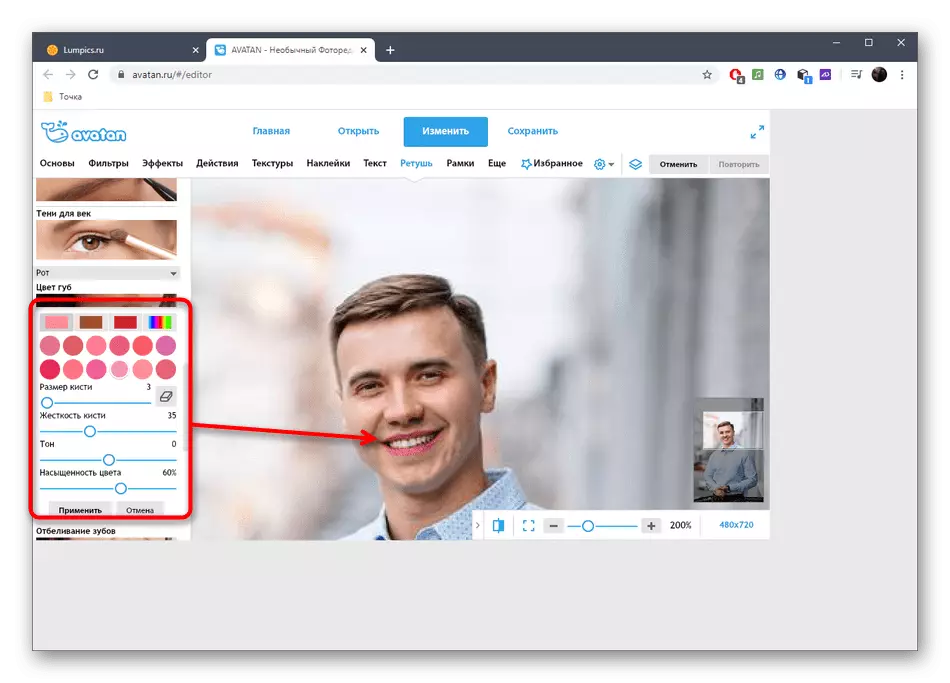
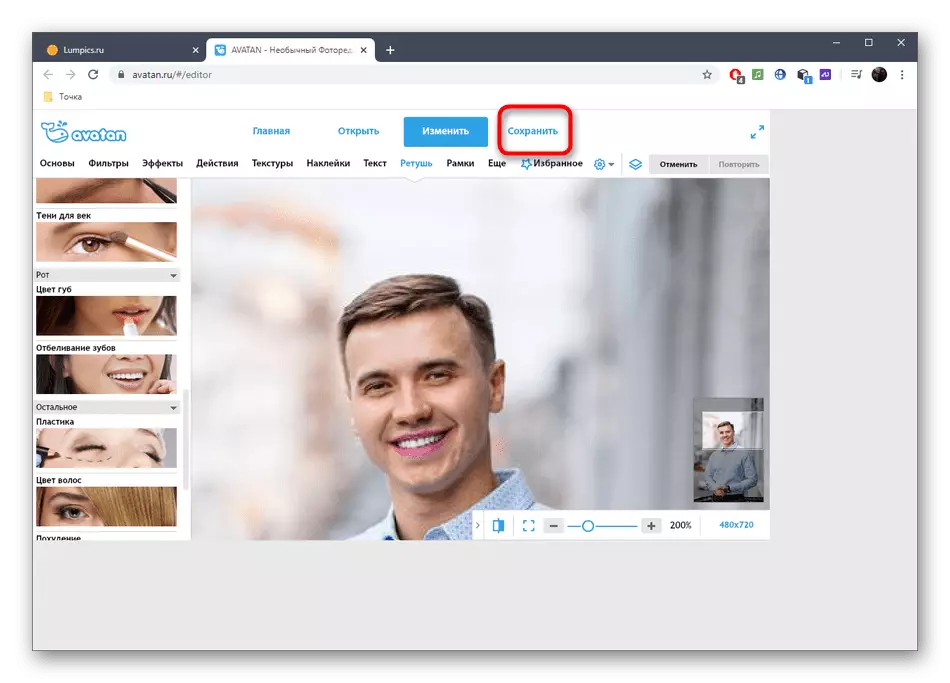


Mètode 2: foto
La funcionalitat de l'servei en línia Fotor és una mica més ampla per sobre de la solució anterior, però, algunes de les eines disponibles només es pot utilitzar per a una subscripció de pagament. Us recomanem que us familiaritzeu amb ells i entendre si val la pena gastar diners per comprar una versió de pagament en aquest editor gràfic.
Aneu al servei en línia fotor
- Feu clic a l'enllaç de dalt per anar a l'editor Fotor, on feu clic a la icona amb la icona més o arrossegar-les a la zona seleccionada.
- Si decideix triar un fitxer i no arrossega, trobar la mateixa instantània a la finestra "Explorer" i feu clic a Obre.
- Totes les eines associades amb el canvi dels paràmetres de la persona són a la secció "Bellesa" - anar-hi per iniciar el processament.
- Penseu una de les opcions denominades "Pes". Ampliar els seus paràmetres fent clic al taulell apropiat.
- Ara es pot configurar la intensitat de suavitzat movent el botó lliscant concedit a aquest efecte. Monitoritzar els canvis en la finestra de vista prèvia immediatament i, si li satisfan, feu clic a "D'acord".
- Si vostè necessita per controlar el raspall per establir l'àrea de canvi, especificar la mida i la duresa adequada per a això, i aleshores utilitzar, per exemple, un llapis de celles, fent canvis a la foto.
- Introduir altres característiques presents en Fotor si desitja processar addicionalment la instantània.
- Ràpidament feu clic a "Desa" per anar a una descàrrega imatge a un ordinador.
- Escriure el nom de l'arxiu, marqui el format adequat, la qualitat i començar la descàrrega.

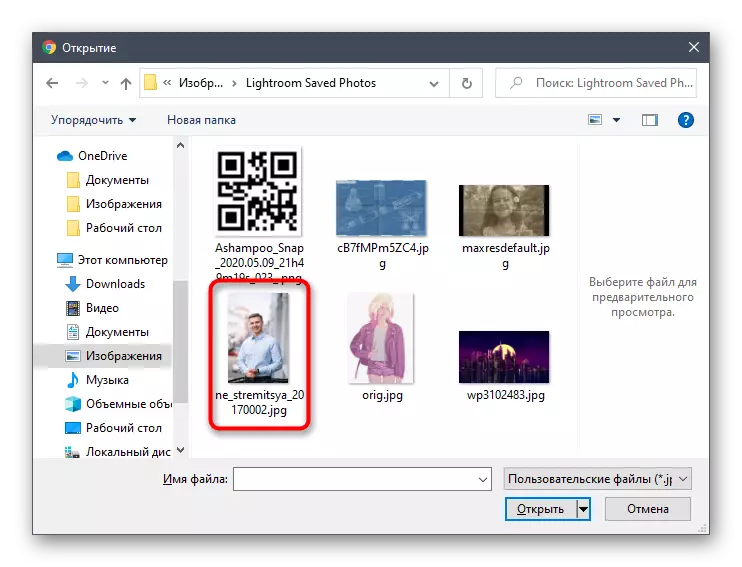

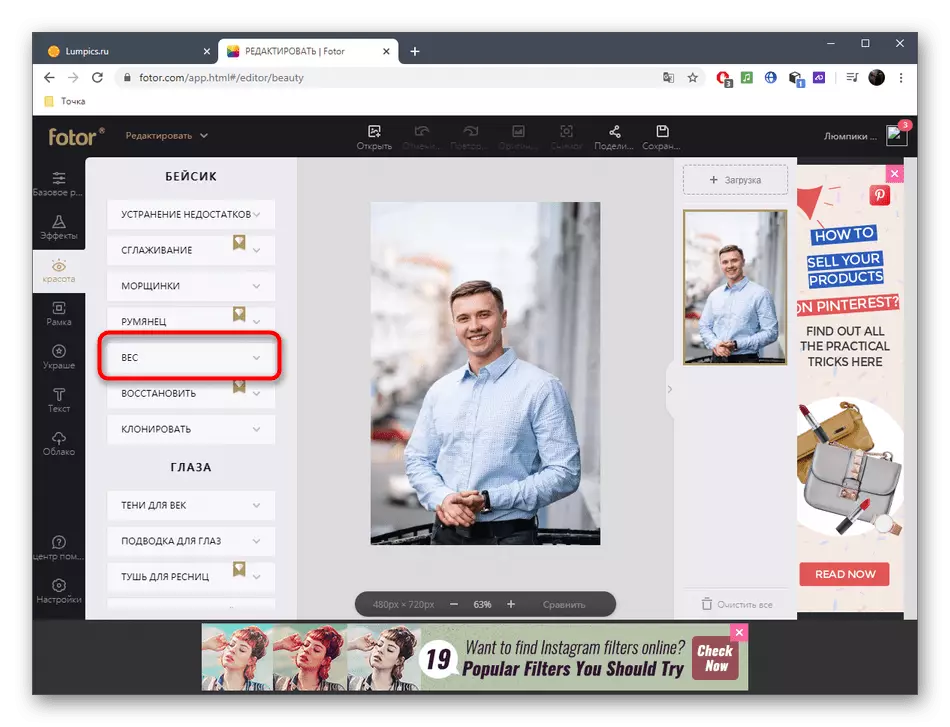
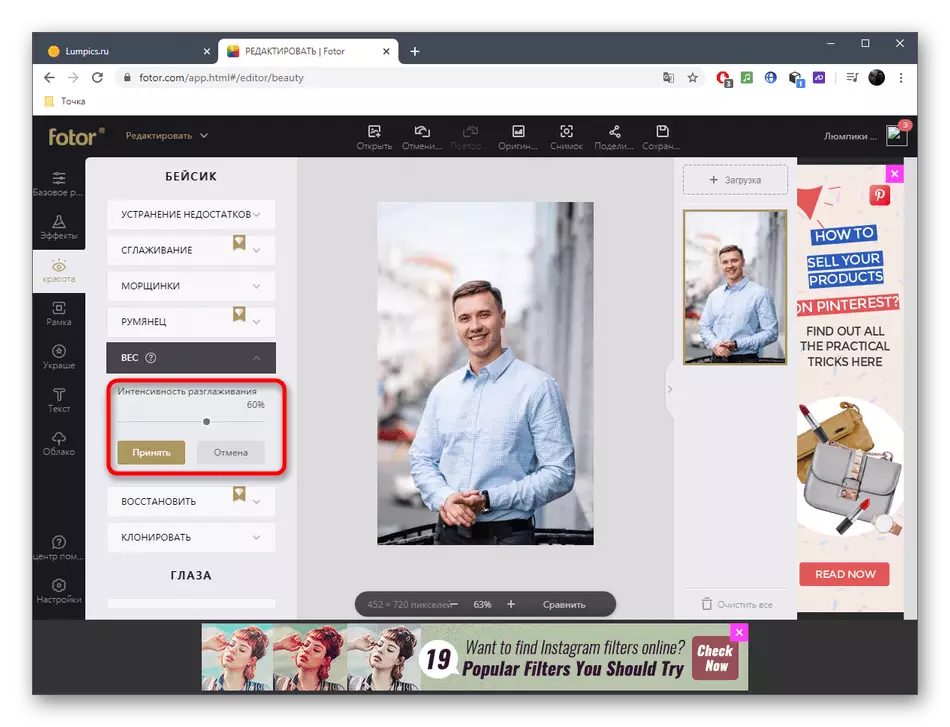
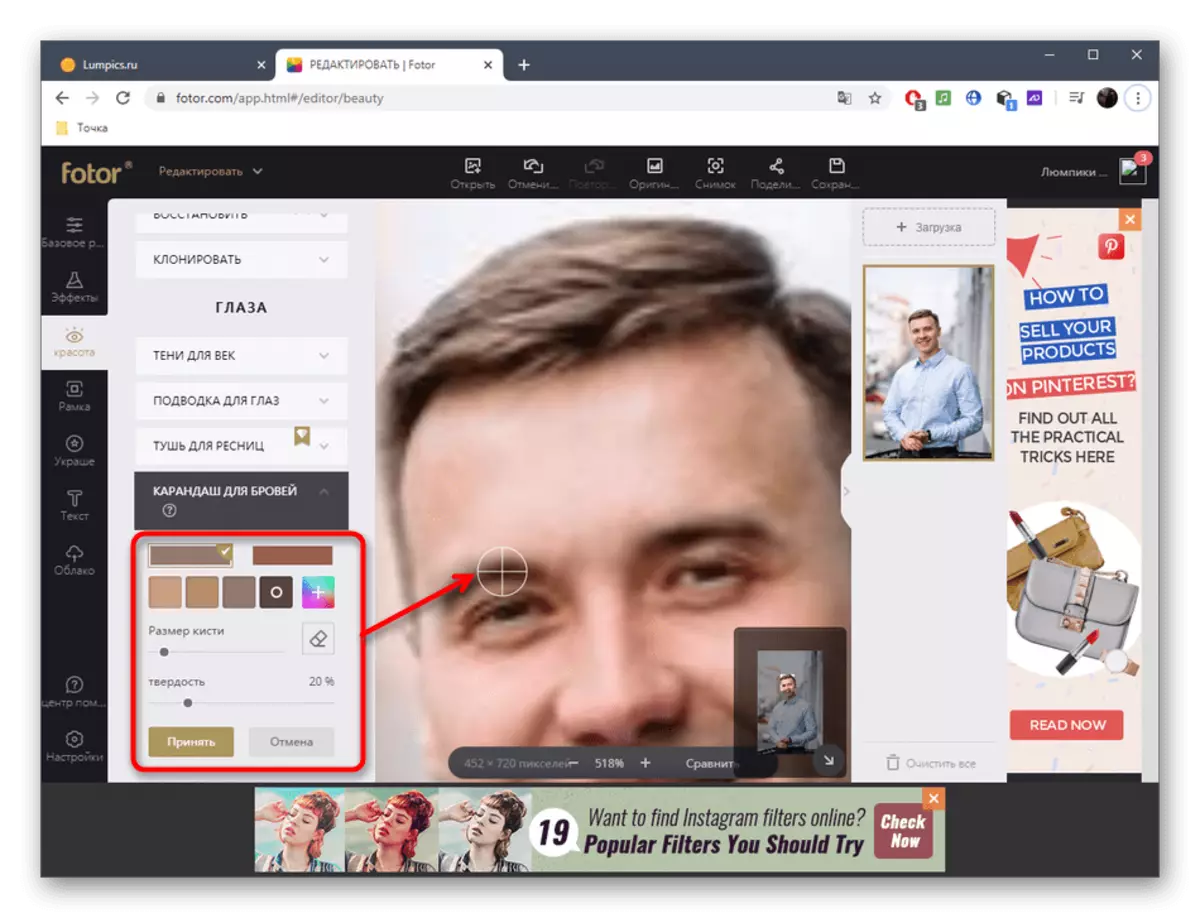

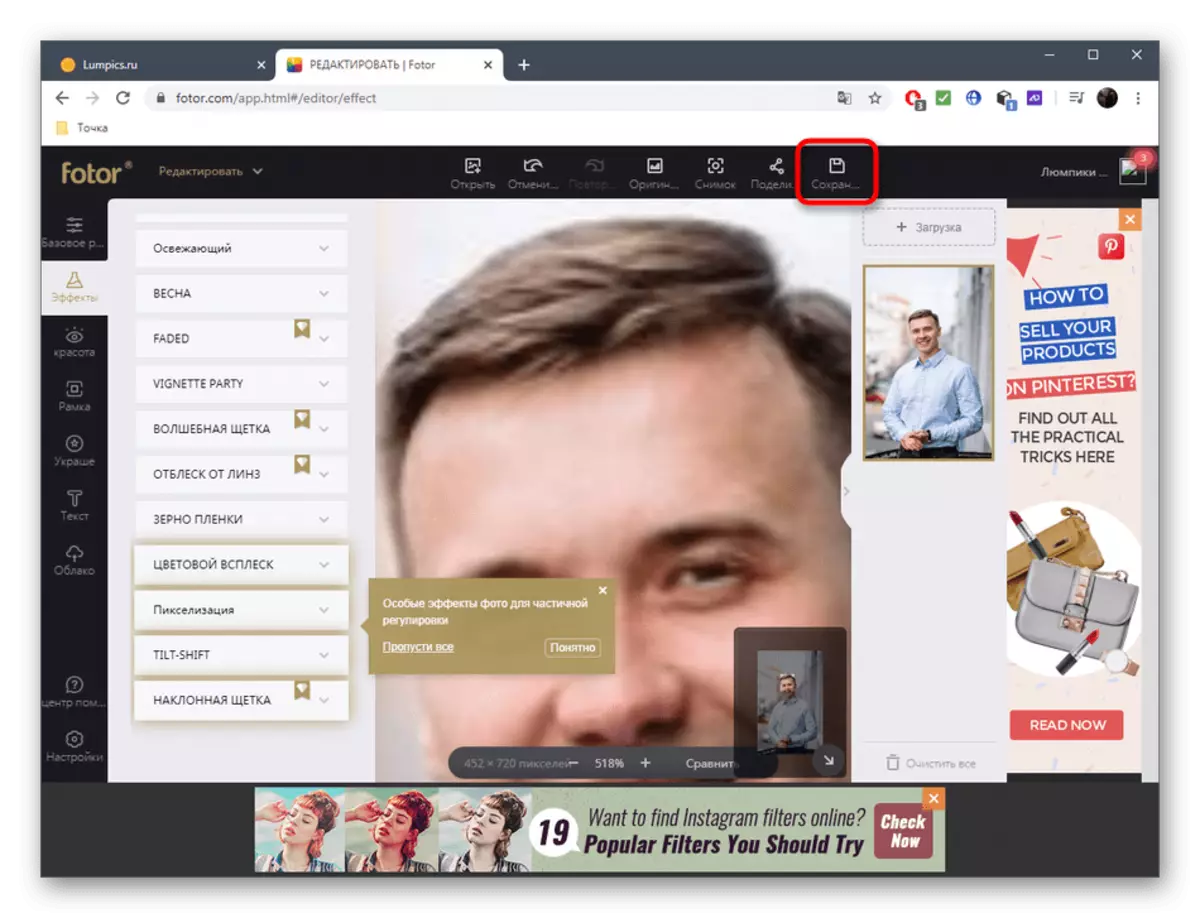
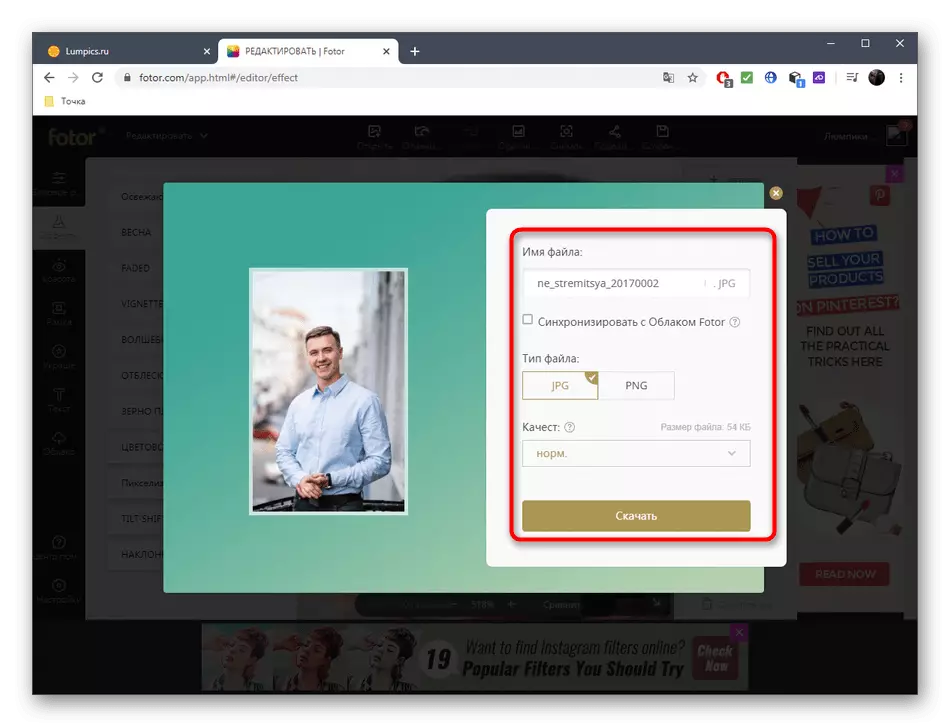
Cada eina en Fotor, fins i tot si només està disponible per subscripció de pagament, es pot tractar de comparar el resultat.
Mètode 3: befunky
Befunky és el servei en línia avançada més en la qual hi ha una gran quantitat d'eines de processament facials, però la majoria d'ells només s'apliquen mitjançant subscripció de pagament.
Anar a l'servei en línia befunky
- A la pàgina principal befunky, feu clic al botó "Començar".
- Continuar l'edició d'una imatge de plantilla o descarregar tu.
- Immediatament, la secció de "retoc" s'obre, on es selecciona una de les eines per al maneig de la cara. Tots ells estan distribuïts per categories, de manera que no hi ha problemes han de tenir una cerca.
- A continuació, ajusteu la mida del pinzell, el color, la intensitat superposada i apliqueu canvis a la cara per obtenir immediatament el resultat.
- Assegureu-vos d'utilitzar l'escala i canviar la mida del pinzell de manera que sigui molt més fàcil i més precisa per ajustar les característiques facials o les zones petites de formigó.
- Un cop finalitzat al menú desplegable Desa, feu clic a "Ordinador" o utilitzeu la tecla Ctrl + S. Hot per a això.
- Introduïu el nom del fitxer, especifiqueu el format i confirmeu la descàrrega.
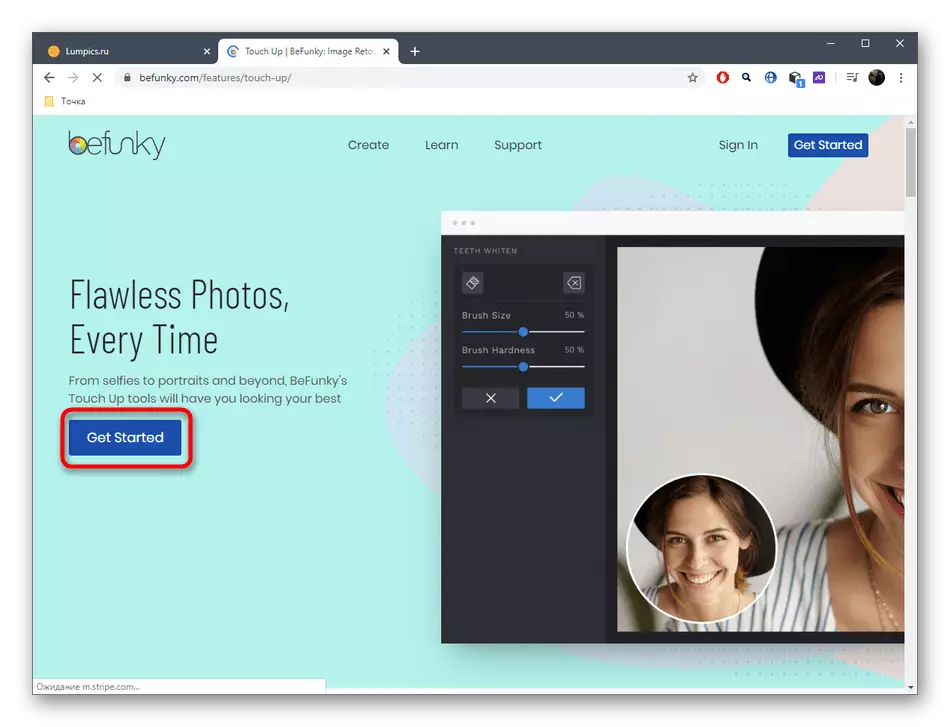
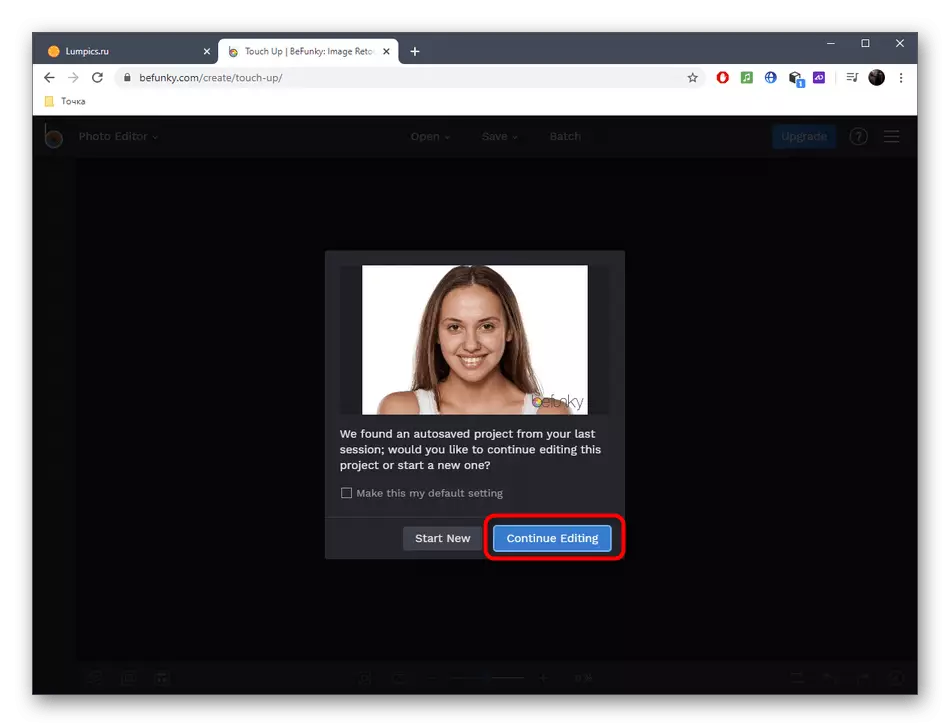


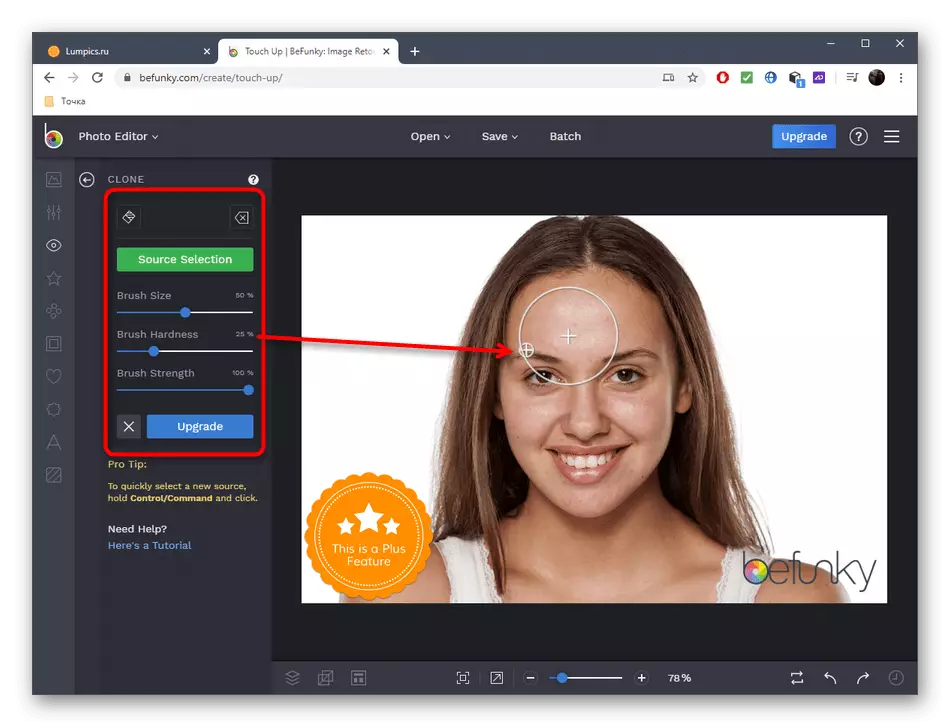


Per descomptat, els serveis en línia ofereixen un gran conjunt d'oportunitats per editar una cara a la foto, però encara no es poden comparar amb el programari complet. Si vostè decideix aprofitar-lo a causa del fet que les aplicacions web no es van fer realitat, llegiu la instrucció adequada a l'enllaç següent.
Llegiu-ne més: Retouch Fotos a Photoshop
